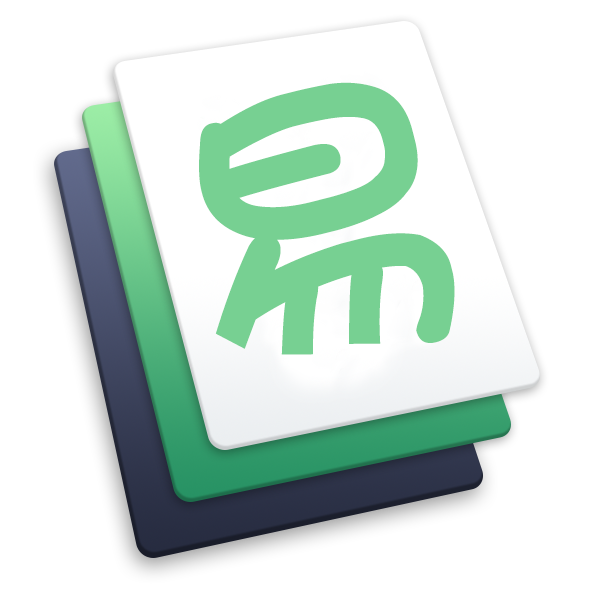手机如何连接?
| 第 ① 步 | 第 ② 步 | 第 ③ 步 | 第 ④ 步 |
|---|---|---|---|
| 进入手机中设置,点击“关于本机” | 连续点击3-7次版本号,直到提示"开发者模式已启动"。 | 返回设置界面,此时界面已显示"开发者选项"。 | 点击"开发者选项",开启"开发者选项"后,开启"USB调试"。 |
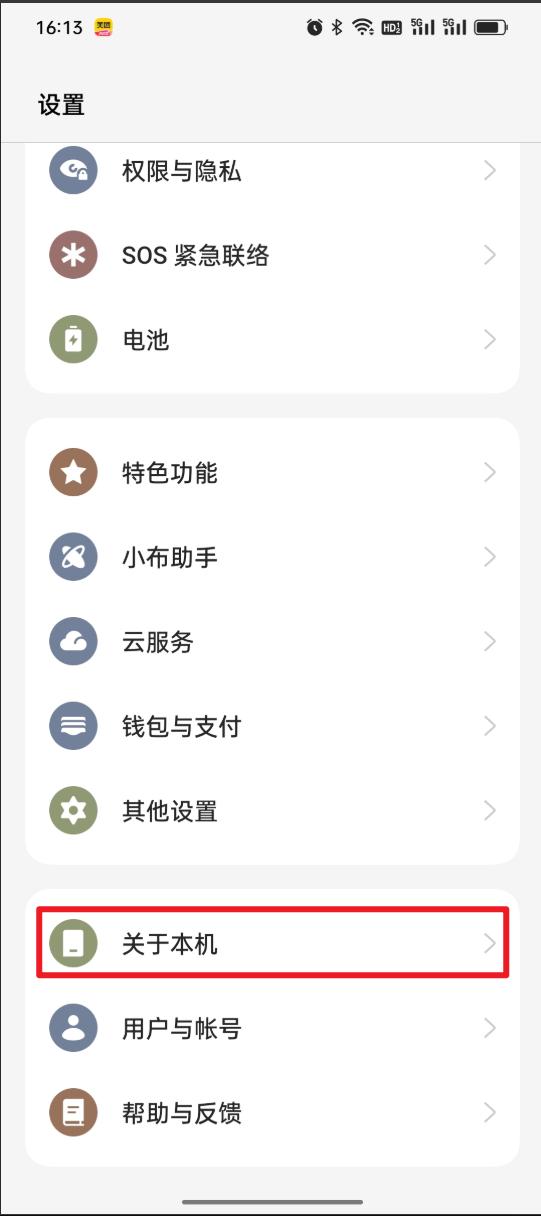 |  | 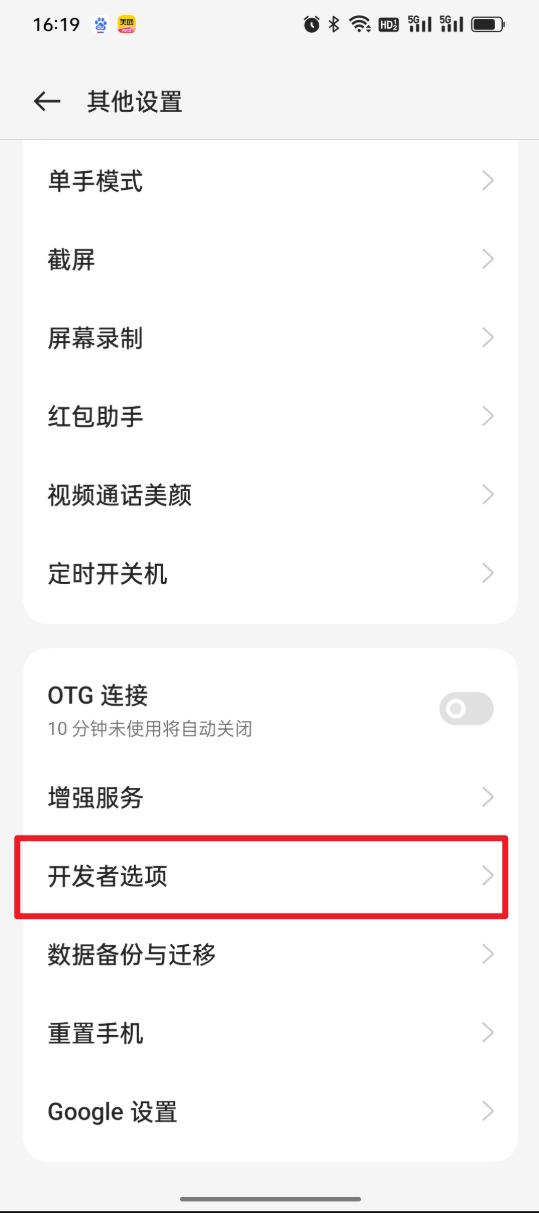 | 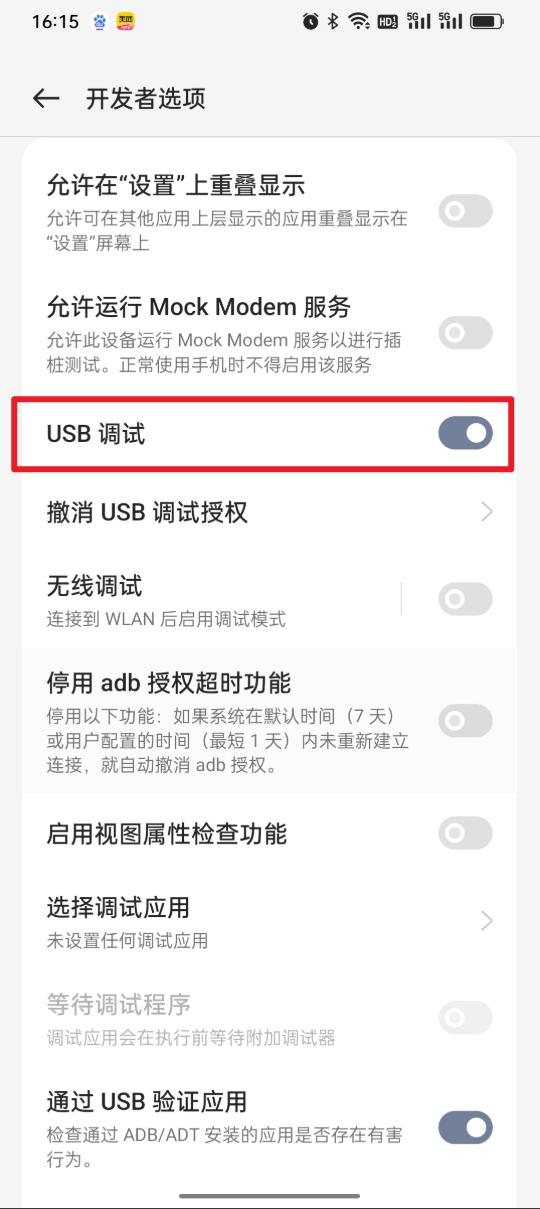 |
插上数据线,电脑正常识别到手机后会弹出一个是否允许USB调试的弹窗
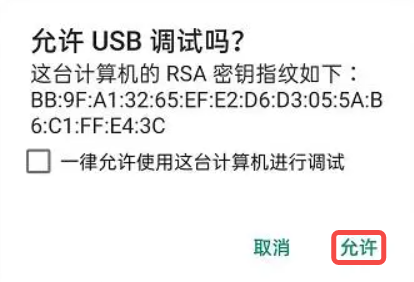
如果没有弹出该对话框:
1.拔插一下数据线。
2.屏幕顶部往下拉,修改USB充电模式:
仅充电 和 *传输文件(MTP)*切换一下
3.尝试更换数据线,并确保插在电脑主机背后的USB口
小米、红米、VIVO、OPPO等品牌手机,还需以下操作,才可以正常投屏控制!
小米和红米手机,还需要打开"USB 安装"和"USB 调试(安全设置)”,才能确保电脑可以正常控制手机。在打开这两项过程中,手机上可能会提示您登录小米账号或插入SIM卡,打开后可拔掉SIM卡!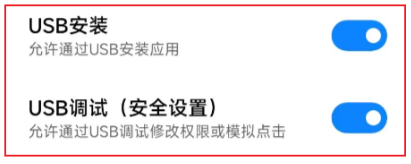
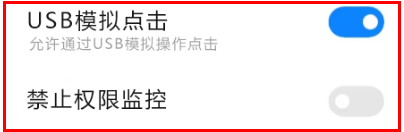
无法识别USB设备?
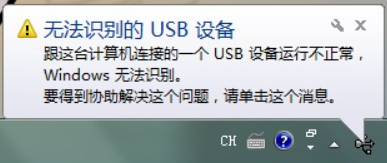
1.USB接口供电不足,
2.数据线坏了
3.数据线没插紧
USB控制器资源不足?
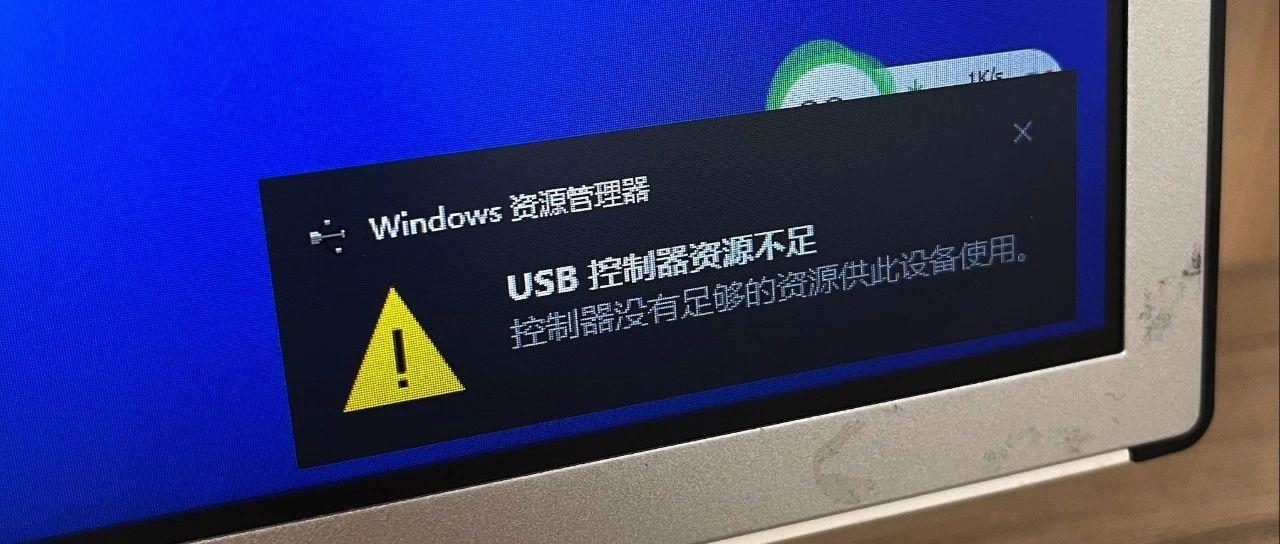
1.有些主板并不支持太多的USB设备.
2.请不要插在USB 3接口上,插在主机背后的USB2 口
3.关闭主板 BIOS 的 XHCI,开启EHCI
优先关闭【BIOS】里【USB】下的【XHCI】项,再尝试更换该电脑不同usb插口,最后尝试使用特定的usb扩展卡,有的主板有多余的卡槽的话可以买个usb扩展卡,一个拓展卡能带15个设备左右。根据主板而定。
使用支付类app黑屏或断开连接?
问题:
付款时手机黑屏
输入密码是手机黑屏
原因分析:
- 手机系统对敏感界面的安全保护机制导致。
解决办法:
手动关闭输入保护:手机自带设置----输入法设置----安全键盘/安全输入
手动关闭支付保护:手机自带设置----支付保护
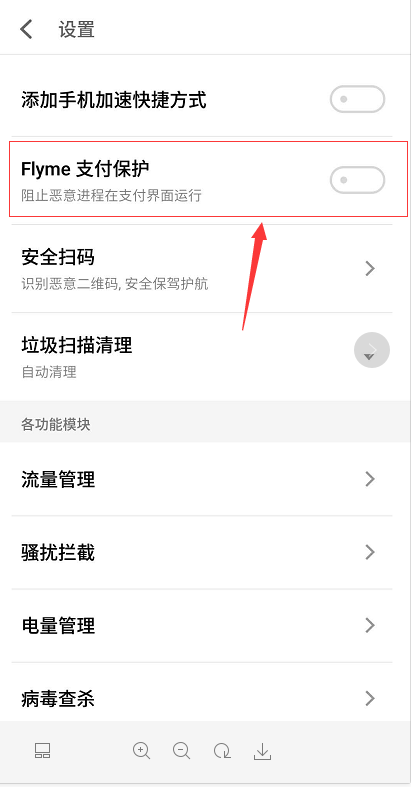
安卓11或鸿蒙2及其以上版本由于手机系统的安全限制,暂时没办法解决。
华为手机无法识别?
需要安装华为助手来安装手机驱动
华为助手下载地址 https://consumer.huawei.com/cn/support/hisuite/
开发者里打开,仅充电模式下允许ADB调试。
设备连接上限是多少?
模块本身对连接手机的数量是没任何限制的,连接多少台由用户的电脑主板或路由器决定。
USB连接模式
- 普通的家用电脑主机的主板,理论上支持最大的USB连接数量是127个,但是主板厂商大多会把USB连接数量限制为40个,所以,通常情况下,家用电脑主机只能连接40台以内的设备。
- 商用的服务器的主板,通常采用的是X79或X99架构,对USB的连接数量是没有限制的,理论上可以无限。
OTG或WIFI连接模式
- 如果使用OTG或WIFI等网络连接模式,连接数量是不受电脑主板限制的,无需考虑电脑主板的问题。但受到路由器性能的限制。
- 通常一两百元的家用路由器最多只能支持到20台设备稳定使用,再多就会频繁掉线。五百元左右的企业路由器通常能支持到40台设备稳定使用,再多就会出现频繁掉线。
- 性价比最高的路由器方案是软路由,理论上,一台几百块的软路由设备,同时支持几百台设备稳定使用都是没问题的。当然,前提是你的带宽得够,带宽的上行下行速度不够,也还是会卡。
应该购买什么配置的电脑主机?
- 如果你需要投屏的设备数量是40台以内,普通的家用电脑就可以了。
- 如果你需要投屏的设备数量是40台以上,就必须购买商用的服务器主机了。通常情况下,售价一千元以内的商用E5服务器主机(配置2696v3+X79+1060 6G+16G+128G)带200台设备是没有问题的。
检测不到设备或检测到设备为 0?
原因分析:
- 手机 USB 调试开关未打开;
- 设备未安装手机驱动;
- Adb 冲突,系统中存在多个不同版本的 Adb.exe 文件。
解决办法:
- 在手机开发者选项中勾选 USB 调试。
- 参考手机驱动安装问题安装驱动。
- 参考 Adb 冲突解决方式。